Come usare Microsoft Internet Explorer
Nel menu Avvio, dovete scegliere l'icona del Wizard (in inglese Get on the Internet, in italiano Installazione guidata Internet). Il Wizard farà comparire una finestra di benvenuto. Ora dovete scegliere il tipo di installazione: noi suggeriamo il tipo manuale.
 |
| Figura 1 |
Una nuova finestra di benvenuto e poi il Wizard vi chiede se avete già un fornitore di accesso ad Internet, quindi dovete selezionare, come indicato in Figura 2, il collegamento via linea telefonica.
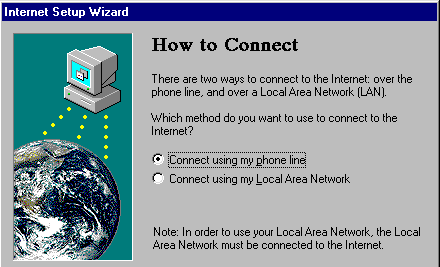 |
| Figura 2 |
Ora dovete scegliere quale applicazione usare per gestire la posta elettronica. Windows 95 suggerisce di usare il suo gestore interno, Exchange, ma non è sempre la scelta migliore (vedere in proposito la nostra pagina su Exchange). Quindi consigliamo di scegliere No. In caso vogliate rispondere Sì, andate poi a vedere la pagina relativa.
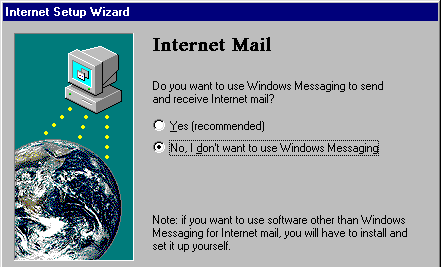 |
| Figura 3 |
Dopo questi primi passi dovrete attendere l'installazione di alcuni file relativi all'Accesso Remoto e al supporto di rete per il protocollo TCP/IP. Poi vi verrà chiesto di configurare il vostro modem, nel caso non l'abbiate ancora fatto. Ora dovete scegliere il nome della connessione di Accesso Remoto che verrà usata per il collegamento a Internet (vedere in proposito la nostra pagina su come configurare il client per gli utenti che usano Windows 95). Nel nostro caso inserite Italia Online.
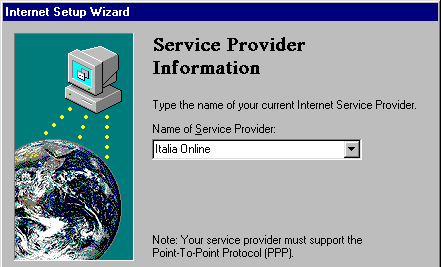 |
| Figura 4 |
Impostate il numero di telefono del nodo di Italia Online a cui volete collegarvi e la nazione, cioè l'Italia, come indicato in Figura 5.
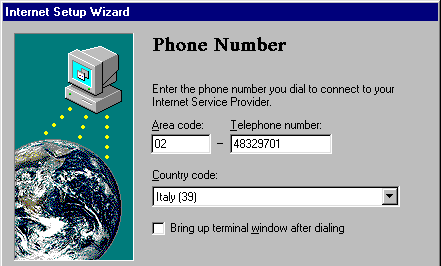 |
| Figura 5 |
Inserite il vostro username e la vostra password.
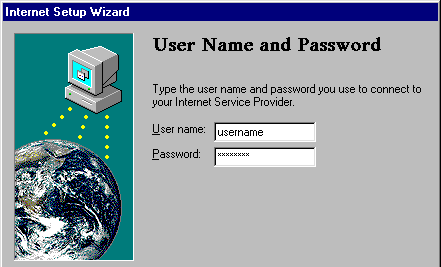 |
| Figura 6 |
Per quanto riguarda l'indirizzo IP, vi verrà inviato al momento della connessione, quindi scegliete la prima opzione nella finestra mostrata in Figura 7.
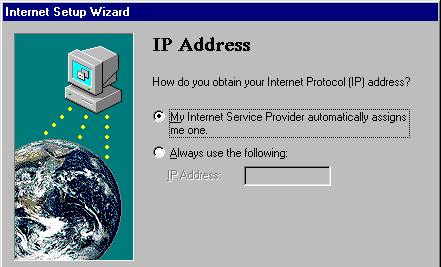 |
| Figura 7 |
Ora impostate i valori dei server DNS (Domain Name Server) primario e secondario, che servono per trasformare gli indirizzi nominali in indirizzi numerici.
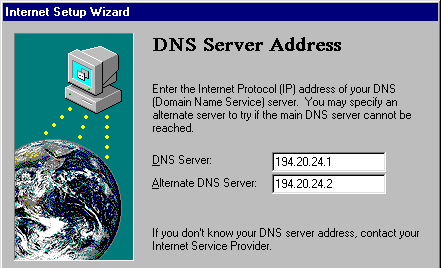 |
| Figura 8 |
Il processo di installazione è concluso. Non vi resta che rendere definitiva la registrazione dei dati. Infatti il processo di configurazione è reversibile fino a questo momento. Ora lanciate l'applicazione e scegliete le opzioni, come in Figura 9, oppure con il tasto destro del mouse scegliete le Proprietà dell'icona di Internet Explorer sul desktop, come in Figura 10 e seguenti. Impostate la pagina iniziale che viene caricata quando aprite Internet Explorer e la pagina di ricerca.
 |
| Figura 9 |
Nella finestra mostrata in Figura 10, scegliete il profilo di Italia Online. Se volete utilizzare i proxy, dovete scegliere anche l'ultima casella in fondo e premere sulle impostazioni.
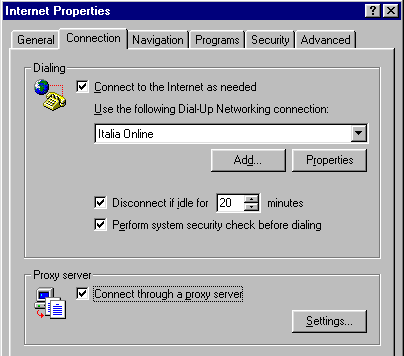 |
| Figura 10 |
Si apre allora la finestra seguente, dove vi sono dei campi da compilare. Ricordiamo che i proxy server, comunque, non sono obbligatori.
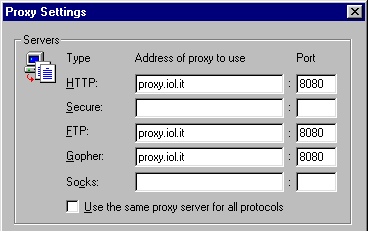 |
| Figura 11 |
In quest'ultima finestra, scegliete le applicazioni per la posta e i newsgroup che intendete usare: mentre per la posta vi consigliamo vivamente di scegliere quanto proposto da Microsoft, per i newsgroup riteniamo che Free Agent sia ancora il migliore.
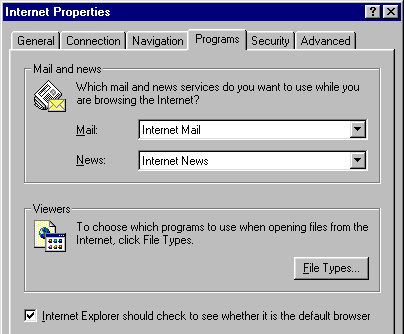 |
| Figura 12 |
L'ultima casella permette a Internet Explorer di scegliere il browser di default nel caso ne abbiate installati più d'uno. Ora non vi resta che premere sulla connessione Italia Online, presente nell'Accesso Remoto.
|